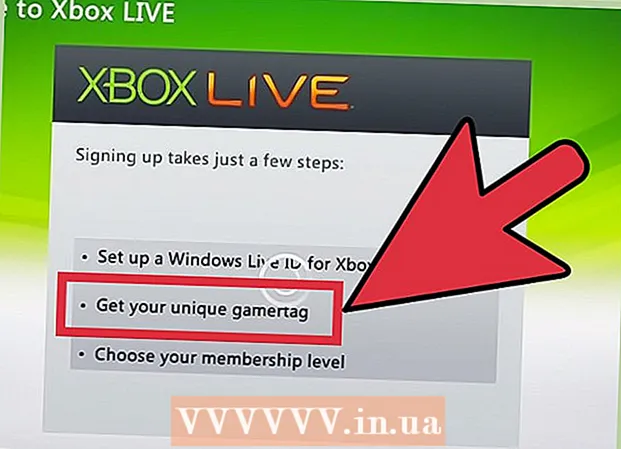Autor:
Louise Ward
Fecha De Creación:
9 Febrero 2021
Fecha De Actualización:
28 Junio 2024

Contenido
Este wikiHow te enseñará cómo convertir varios archivos en un archivo ISO en tu computadora Linux. Necesita usar la línea de comando de Linux para hacer esto.
Pasos
Método 1 de 2: crear un archivo ISO a partir de varios archivos
Fusionar archivos ISO en la carpeta principal. Coloque cualquier archivo que desee convertir a archivo ISO en una carpeta dentro de la carpeta principal.

Terminal abierta. Abierto Menú, luego haga clic en Terminal abrir. La aplicación Terminal es la forma de acceder a la línea de comandos de forma similar al Símbolo del sistema en Windows o Terminal en una Mac.- Las distribuciones de Linux tienen un diseño diferente, por lo que necesitará encontrar una aplicación Terminal en un directorio debajo de la Menú.
- Es posible que deba buscar Terminal en su escritorio o en la barra de herramientas en la parte superior / inferior de la pantalla.

Ingrese el comando "cambiar directorio". Por favor escribe cd / inicio / nombre de usuario / (reemplace su nombre de usuario nombre de usuario) entonces presione ↵ Entrar. Su directorio actual se cambiará a carpeta principal.- Por ejemplo, si su nombre de usuario es "papa", el comando para ingresar es cd / inicio / papa /.

Ingrese el comando para crear un archivo ISO. Por favor escribe mkisofs -o nombre-archivo-destino.iso / inicio / nombre-usuario / nombre-carpetaRecuerde reemplazar "nombre de archivo de destino" con el nombre que desea darle al archivo ISO y reemplazar "nombre de carpeta" con el nombre del directorio donde se almacenan los archivos de componentes.- Por ejemplo, para crear un archivo ISO llamado "blueberry" a partir de archivos en la carpeta "pie", escriba mkisofs -o blueberry.iso / inicio / nombre de usuario / pie.
- Los nombres de archivos y carpetas distinguen entre mayúsculas y minúsculas, así que asegúrese de escribir con mayúscula lo que necesita.
- Si desea un nombre de varias palabras, agregue guiones bajos entre las palabras (por ejemplo, "blueberry pie" se convertirá en "blueberry_pie").
prensa ↵ Entrar. El comando se ejecutará y creará un archivo ISO que contiene los archivos en el directorio seleccionado. Este archivo ISO se ubicará en el directorio principal.
- El sistema puede solicitarle que ingrese una contraseña antes de crear el archivo ISO. Una vez allí, ingrese su contraseña y toque ↵ Entrar.
Método 2 de 2: Copie el archivo ISO desde el CD
- Inserte el CD-RW que desea copiar a su computadora. No puede grabar un archivo ISO desde un CD de lectura / escritura (como un CD de audio o un DVD de película).
Terminal abierta. Abierto Menú, luego haga clic en Terminal abrir. La aplicación Terminal es la forma de acceder a la línea de comandos de forma similar al Símbolo del sistema en Windows o Terminal en una Mac.
- Las distribuciones de Linux tienen un diseño diferente, por lo que necesitará encontrar una aplicación de Terminal en un directorio debajo del Menú.
- Es posible que deba buscar Terminal en su escritorio o en la barra de herramientas en la parte superior / inferior de la pantalla.
Ingrese el comando "cambiar directorio". Por favor escribe cd / inicio / nombre de usuario / (reemplace su nombre de usuario nombre de usuario) entonces presione ↵ Entrar. Su directorio actual se cambiará a carpeta principal.
- Por ejemplo, si su nombre de usuario es "teresa", el comando para ingresar es cd / inicio / teresa /.
Ingrese un comando de grabación. Por favor escribe
dd if = / dev / cdrom of = / home / username / iso-name.iso, donde, reemplace "/ dev / cdrom" con la ubicación del CD y "iso-name" con el nombre de archivo ISO que desee. poner.- Por ejemplo, debe escribir
of = / home / username / pudding.iso si desea crear un archivo ISO llamado "pudding" en su directorio personal. - Si la computadora tiene varias unidades de CD, estas unidades se numerarán 0 o más (por ejemplo, la primera unidad puede llamarse "cd0", la segunda unidad será "cd1", etc.) .
- Por ejemplo, debe escribir
prensa ↵ Entrar. Siempre que el directorio del CD sea correcto, la computadora creará el archivo ISO a partir de su contenido y lo guardará en el directorio principal.
- El sistema puede solicitarle que ingrese una contraseña antes de crear el archivo ISO. Una vez allí, ingrese su contraseña y toque ↵ Entrar.
Consejo
- La mayoría de las distribuciones de Linux tienen un administrador de archivos que le permite crear archivos ISO utilizando los menús del botón derecho.
Advertencia
- No todas las versiones de Linux son iguales. Si no puede encontrar la ruta del CD o el comando ISO no funciona, puede consultar el manual de esta distribución.